1、找到PPT,双击打开。
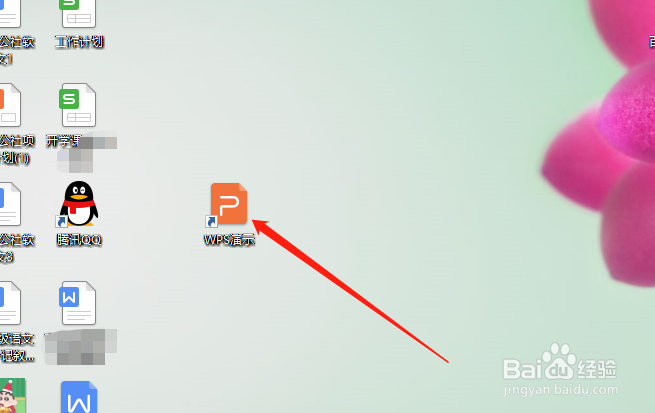
2、新建一个PPT来当模板。
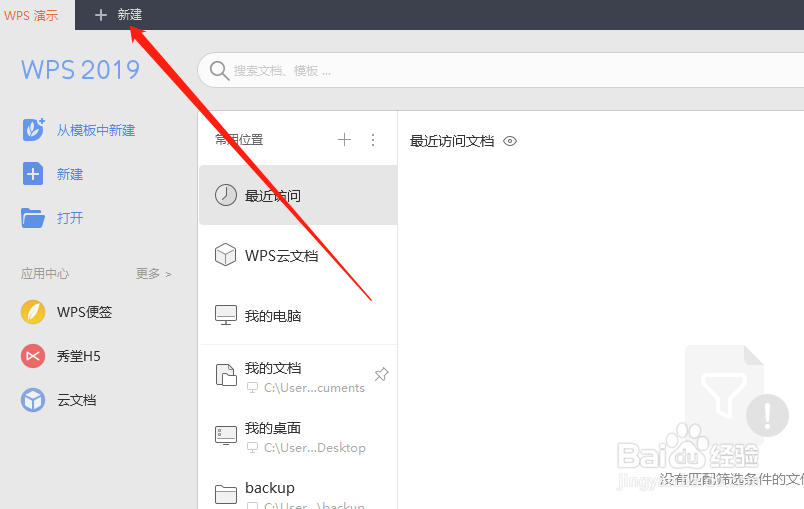
3、这样进入PPT的制作页面。

4、比如我们手滑添加了不合适的背景,想要撤销一下。

5、点击左上角的这个翻转的按钮,这个按钮的意思是“后退一步”。

6、可以看到,PPT的错误背景已经消失了,恢复了原来的样子,记住就是上面两个按钮,一个后退一步,一个前进一步,非常好用。

时间:2024-10-11 23:57:41
1、找到PPT,双击打开。
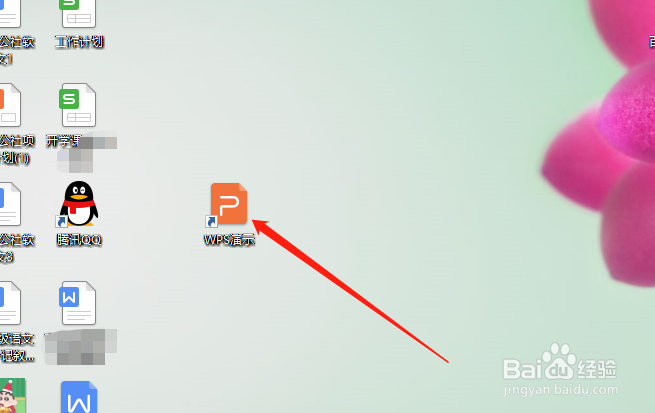
2、新建一个PPT来当模板。
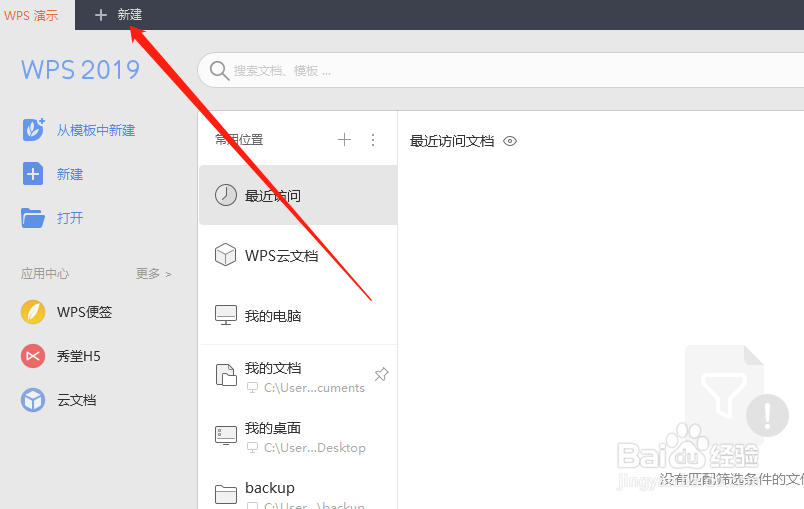
3、这样进入PPT的制作页面。

4、比如我们手滑添加了不合适的背景,想要撤销一下。

5、点击左上角的这个翻转的按钮,这个按钮的意思是“后退一步”。

6、可以看到,PPT的错误背景已经消失了,恢复了原来的样子,记住就是上面两个按钮,一个后退一步,一个前进一步,非常好用。

